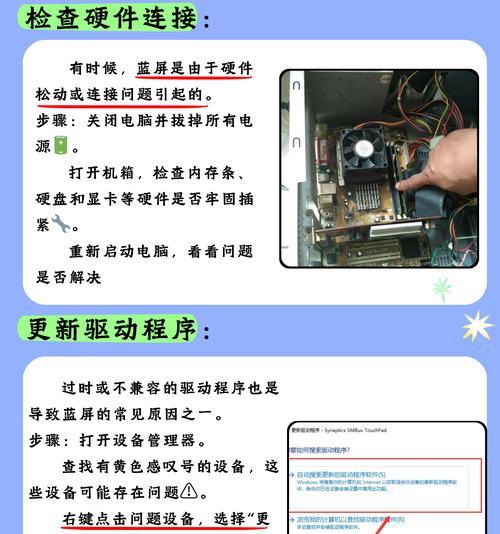win10系统更新取消方法是什么?如何防止自动关机更新?
在现代操作系统中,微软的Windows10无疑是最受用户欢迎的版本之一。然而,系统更新经常在用户不经意间启动,这不仅可能打断用户的当前工作,还可能导致意外关机,影响工作进度。我们该如何取消Windows10的自动更新呢?本文将为您提供详尽的指导,帮助您掌握如何取消Windows10更新以及防止系统自动关机更新。
如何取消Windows10系统更新?
1.使用“服务”管理取消更新
1.在Windows10的搜索栏输入“服务”,并打开“服务”应用。
2.在服务列表中找到“WindowsUpdate”服务。
3.双击它,然后在“启动类型”选项中选择“禁用”。
4.点击“应用”和“确定”以保存设置。
此操作可以暂时阻止Windows10自动更新,但可能会导致系统和安全风险。因为更新包含重要的安全补丁和功能改进,禁用自动更新会降低系统的安全性。
2.使用组策略编辑器
1.在搜索栏中输入“gpedit.msc”打开组策略编辑器。
2.依次导航至“计算机配置”->“管理模板”->“Windows组件”->“WindowsUpdate”。
3.双击打开“配置自动更新”,选择“已禁用”选项,最后点击“确定”保存设置。
使用组策略编辑器可以更加细化地控制更新,但请注意,此方法仅适用于Windows10专业版、企业版和教育版。
3.使用本地组策略
1.按下Win+R键打开运行对话框,输入“gpedit.msc”。
2.在“计算机配置”->“管理模板”->“Windows组件”中找到“WindowsUpdate”。
3.右键点击“配置自动更新”,选择“编辑”,在打开的窗口中选择“已禁用”。

如何防止自动关机进行更新?
在一些情况下,我们可能希望在特定时间段内防止Windows10自动关机以完成更新。这时可以使用计划任务来实现。
1.打开“任务计划程序”。
2.选择“创建基本任务…”来创建一个新任务。
3.按照向导设置触发器的时间和频率,确保避开你需要使用电脑的时间。
4.在“操作”步骤中选择“启动程序”,输入`powershell`。
5.在添加参数(可选)中输入`-Command"Stop-ScheduledUpdate"`。
6.完成设置并保存任务。
通过以上步骤,您可以在不取消系统更新的前提下,避免系统在您工作时间自动关机更新。
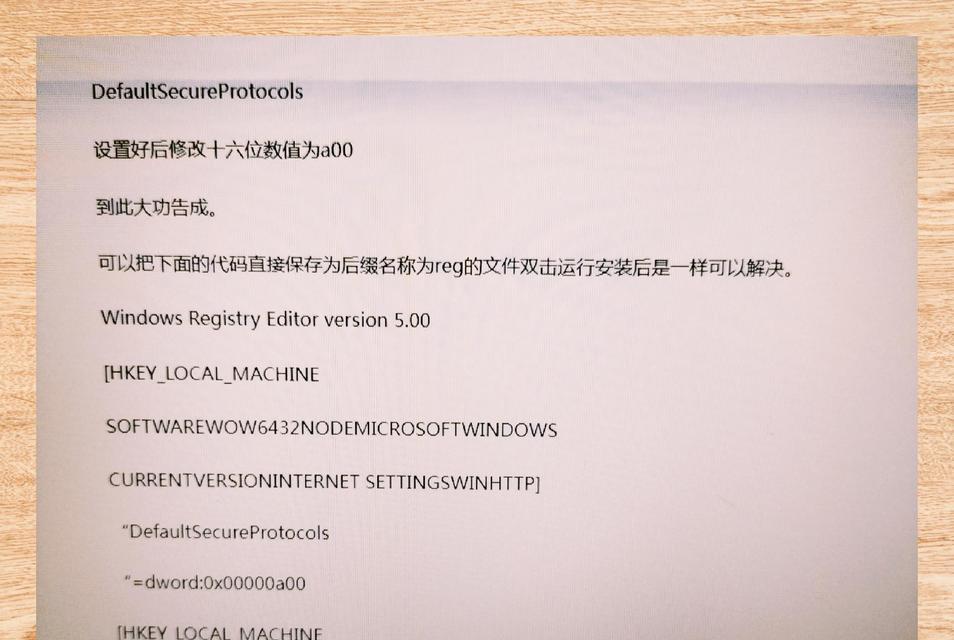
手动更新
若您决定不使用自动更新,那么定期手动检查和安装更新是保持系统安全和稳定的重要步骤。请按照以下步骤操作:
1.点击“设置”->“更新和安全”->“Windows更新”。
2.点击“检查更新”按钮。
3.如果有可用的更新,根据提示进行下载和安装。
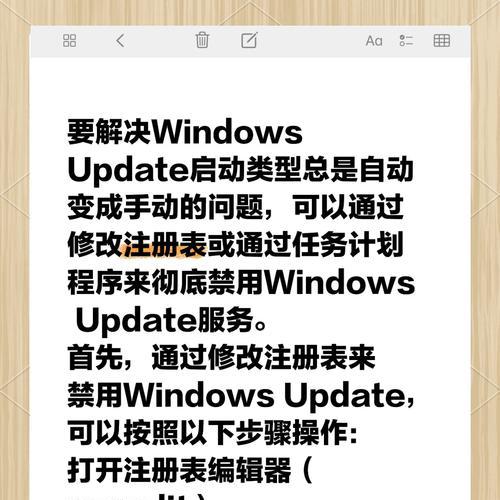
结语
通过上述方法,您可以有效管理Windows10的自动更新,确保它不会在不适当的时间影响您的工作流程。建议定期检查更新,手动更新是另一种确保系统安全的有效方式。注意,虽然禁用更新可以提供即时便利,但长期来看可能会使您的系统面临安全风险,建议在不影响工作的情况下允许更新进行。本文提供的信息旨在帮助您更好地掌控Windows10更新,提高工作效率,并确保系统安全。
版权声明:本文内容由互联网用户自发贡献,该文观点仅代表作者本人。本站仅提供信息存储空间服务,不拥有所有权,不承担相关法律责任。如发现本站有涉嫌抄袭侵权/违法违规的内容, 请发送邮件至 3561739510@qq.com 举报,一经查实,本站将立刻删除。
- 站长推荐
- 热门tag
- 标签列表
- 友情链接